كيفية حذف ملف غير قابل للحذف: الخطوات الفعّالة للتغلب على العقبات واستعادة السيطرة على ملفاتك!
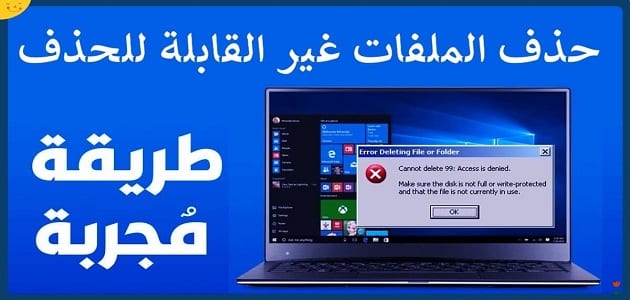
كيفية حذف ملف غير قابل للحذف، تعد مسألة عدم القدرة على حذف الملفات من المشاكل الشائعة التي يواجهها الكثير من مستخدمي الأجهزة الإلكترونية،غالبًا ما تظهر لنا رسائل خطأ مزعجة عندما نرغب في مسح بعض الملفات، وهذا قد يكون محبطًا للغاية،تزداد هذه المشكلة تعقيدًا خاصة عندما يتعلق الأمر بملفات ذات حجم كبير، مما يعني أنها تحتل مساحة من التخزين دون أي فائدة،لذا فإن القدرة على حذف هذه الملفات بشكل فعال تعد من المهارات المهمة لأي مستخدم جهاز كمبيوتر أو هاتف ذكي،في هذا المقال، سنستعرض الطرق المختلفة التي يمكن من خلالها حذف ملفات غير قابلة للحذف، بدءًا من الأسباب وراء ذلك وصولًا إلى الحلول الممكنة.
في بداية هذا الموضوع، من الضروري التعرف على الأسباب التي تجعل بعض الملفات غير قابلة للحذف،هناك عدة أسباب من شأنها أن تمنع المستخدمين من حذف الملفات، مثل أن يكون الملف قيد الاستخدام من قبل برنامج آخر أو أن يكون هناك مشاكل في الأذونات،قد تظهر على الشاشة رسائل مثل “تم رفض الوصول” أو “لا يمكنك حذف الملف” مما يزيد من حيرة المستخدمين،هذه العوائق قد تكون ناتجة عن الأذونات المحددة من قبل مالك الجهاز، أو حتى تلف في الملف نفسه، مما يجعله غير قابل للحذف.
الأسباب التي تجعل الملف غير قابل للحذف
- قبل التطرق إلى كيفية حذف الملفات غير القابلة للحذف، يجب أن نفهم الأسباب الرئيسية وراء هذه المشكلة،السبب الأول هو أن الملف قد يكون قيد التشغيل، مما يمنع حذفه،كما أن الأذونات الخاصة بالمالك أو إداري النظام يمكن أن تضع قيودًا على حذف الملفات، وهو ما يهدف إلى حماية البيانات المهمة من الضياع،تظهر رسائل عدة مثل “الملف قيد الاستخدام من قبل برنامج آخر” أو “الولوج مرفوض” مما يشير إلى وجود عائق يحتاج إلى حل.
- أما الأسباب الأخرى التي تؤدي إلى جعل الملف غير قابل للحذف فهي تشمل التلف الشديد في الملف، مما يجعله في حالة عدم قابلية للتعامل معه،في مثل هذه الحالات، يتطلب الأمر استخدام أساليب متقدمة beyond standard deletion methods.
كيفية حذف ملف غير قابل للحذف بدون برامج
هناك عدة طرق متاحة لحذف الملفات غير القابلة للحذف دون الحاجة لاستخدام برامج خارجية،من بين هذه الطرق، استخدام موجه الأوامر، الذي يعد أداة قوية يمكن استخدامها لإدارة الملفات المخزنة على الجهاز.
الطريقة الأولى استخدام موجه الأوامر
- للقيام بذلك، قم بالنقر على زر “ابدأ” أو “ستارت” في شريط المهام.
- ابحث في القائمة عن “موجه الأوامر” أو “Command Prompt”.
- اضغط بزر الماوس الأيمن واختر “تشغيل كمسؤول” أو “Run as Administrator”.
- في موجه الأوامر، انسخ الأمر التالي مع تعديل الاسم ليطابق اسم الملف الذي ترغب في حذفه
Del /F /Q /A "C\Users\.\Location\filename.EXE"
يفسر الأمر بأجزائه المختلفة فيكون كالتالي
- DEL اختصار لكلمة delete، وهو الأمر المستخدم لحذف الملفات.
- /F لإجبار النظام على حذف الملفات غير القابلة للحذف.
- /Q لوضع الحذف في وضع صامت دون أي تأكيد.
- /A يشير إلى سمات الملف.
- C يشير إلى أي وحدة تخزين محددة.
- username استبداله باسم المستخدم الخاص بك.
- Location استبداله بمكان وجود الملف.
- filename تعديله إلى اسم الملف الذي ترغب في حذفه.
- EXE تحديد نوع الملف الصحيح (TXT، JPG، الخ).
الطريقة الثانية خدعة لإنشاء ملف جديد
- تعد هذه الطريقة بسيطة وتقوم على إنشاء ملف جديد بنفس اسم الملف الغير قابل للحذف ووضعه بنفس المكان،يحدث اضطراب في النظام، مما يؤدي إلى تسهيل حذف الملف المستعصي.
الطريقة الثالثة استبدال الملف
- تبدأ هذه العملية بفتح برنامج المفكرة (Notepad) وكتابة أي نص،بعد ذلك تحت خيار “حفظ كـ”، يتم تحديد نوعية الملف passend،ثم يتم إدخال اسم الملف غير القابل للحذف واختيار “نعم” عند ظهور نافذة تأكيد استبدال الملف.
أهم البرامج التي تمكنك من حذف الملفات غير القابلة للحذف
بالإضافة إلى الطرق السابقة، توجد برامج مخصصة لحذف الملفات غير القابلة للحذف،تتيح هذه البرامج حلاً سريعًا وفعالًا لتجاوز القيود التي تفرضها أنظمة التشغيل على الملفات المستعصية،تعد هذه البرامج سهلة الاستخدام وغالبًا ما تكون مجانية.
- بعض البرامج المفيدة تشمل
- File Governor
- Deadlock
- Malwarebytes File Assassin
- 10Bit Unlocker
- Lock Hunter
حذف الملفات على نظام mac أو sx
- إذا كنت تستخدم نظام ماك أو غيره، يمكن فتح تطبيق “Terminal” ثم كتابة “ls” وسحب الملف غير القابل للحذف إلى التطبيق.
- سيظهر البرنامج الذي يستخدمه،يمكن إغلاق البرنامج للسماح بحذف الملف.
إذا كنت تواجه مشكلة في اغلاق البرنامج، يمكنك تفريغ سلة المهملات للتمكن من إزالة الملفات المعلقة نهائيًا.
استخدام الوضع الآمن في حذف الملفات قيد الاستخدام
في بعض الأحيان، قد تظهر لك رسالة تفيد بأن “الملف قيد الاستخدام”، يمكنك الانتقال إلى الوضع الآمن عن طريق الضغط على زر Windows و R معًا وكتابة “msconfig”،اختيار “BOOT” ثم “SAFE BOOT” متبوعًا بـ”Network” ثم إعادة التشغيل.
في الختام، تعتبر مسألة حذف الملفات غير القابلة للحذف واحدة من التحديات التي يواجهها مستخدمو التكنولوجيا بشكل دوري،لقد استعرضنا أسباب عدم القدرة على حذف هذه الملفات، وكذلك الطرق والبرامج الفعالة لحل هذه المشكلة،نرجو أن تكون المعلومات المقدمة قد أثرت معرفتك وساهمت في تحسين تجربتك في استخدام الأجهزة الإلكترونية،لا تتردد في مشاركة المقال مع الآخرين من أجل إفادتهم وتعميم الفائدة،ونشكر لك حسن متابعتك.






